时间:2016-04-01 15:47 来源: 我爱IT技术网 作者:佚名
跟随前几期的步伐,现在我们逐渐开始接触到图表了,前几期也有对图表进行了简单的介绍,但对于图表的操作的一些技巧,还是没有讲到的,接下来,我们就从图表的日常操作入手,来和大家分享一下图表操作的一些技巧和经验。
按下“Alt+F1”组合键,都可以快速建立一个图表。
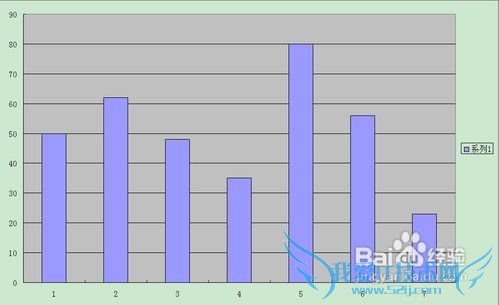 2这个是未经修饰的图表,这种方式创建的图表会保存为一个以“chart+数字”形式命名的工作表文件,可以在编辑区的左下角找到并打开它。同样,我们可以在初始的图表中进行图表的修改。
2这个是未经修饰的图表,这种方式创建的图表会保存为一个以“chart+数字”形式命名的工作表文件,可以在编辑区的左下角找到并打开它。同样,我们可以在初始的图表中进行图表的修改。
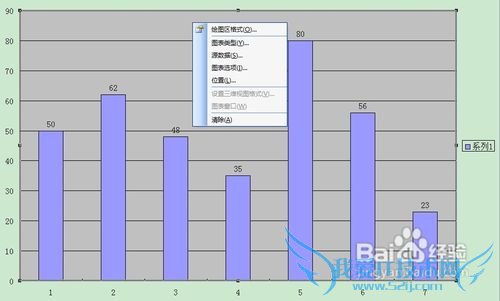 3除了利用组合键外,还可以利用快捷按钮来实现。系统提供的该功能的快捷按钮不是默认
3除了利用组合键外,还可以利用快捷按钮来实现。系统提供的该功能的快捷按钮不是默认
的显示按钮,需要自行添加。单击“工具”菜单中的“自定义”命令,然后选择“命令”
选项卡,在“类别”列表中选择“制作图表”项,再在“命令”列表中找到“默认图表”
项,将其拖动到工具栏的适当位置。以后只要单击该按钮就可以完成图表的创建了。该方
法创建的图表和用菜单命令创建的一样,直接插入到当前工作表中。 4图表创建以及修改完成后,我们要把图表转换成对象插入到Excel的工作表中,右键图表,在弹出的菜单中选择“位置”。
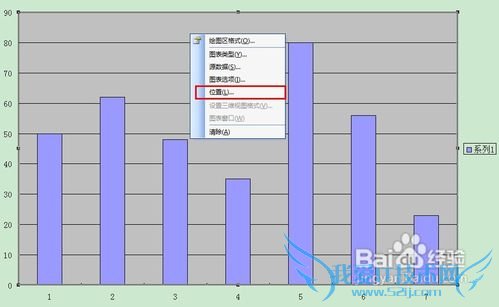 5在弹出的图表位置对话框中,我们选择“作为其中的对象插入”。
5在弹出的图表位置对话框中,我们选择“作为其中的对象插入”。
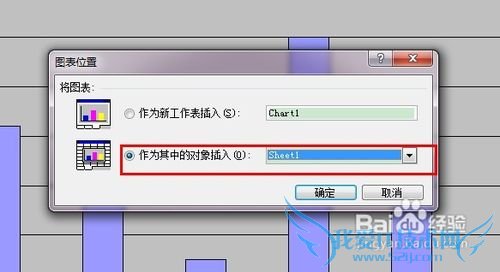 6之前我们也有说过,作为对象插入,对于后期的逻辑编程有很大的帮助,转换完成后,图表就自行以对象的形式插入到工作表中。
6之前我们也有说过,作为对象插入,对于后期的逻辑编程有很大的帮助,转换完成后,图表就自行以对象的形式插入到工作表中。
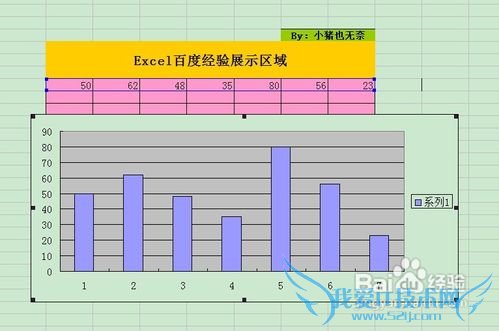
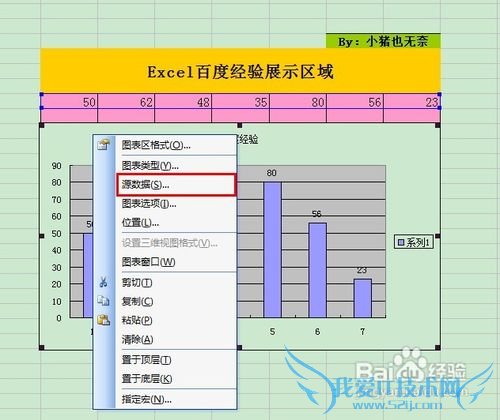 2可以在“数据区域”选择卡里,将要添加的单元格绑定。
2可以在“数据区域”选择卡里,将要添加的单元格绑定。
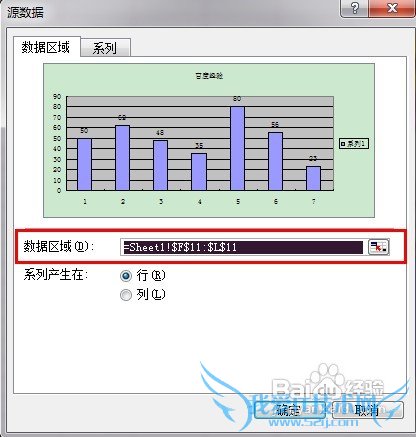
 3系统会自动识别出添加的数据,然后进行系列的添加。
3系统会自动识别出添加的数据,然后进行系列的添加。
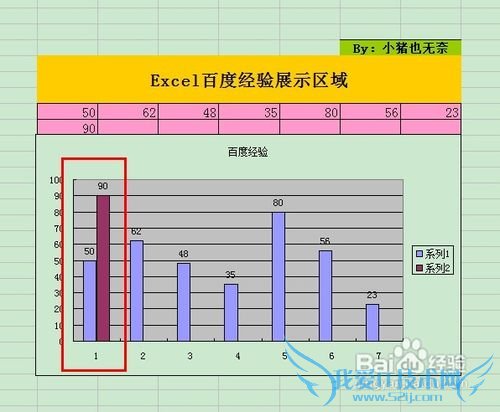 4用户也可以在“系列”选项卡,单击“添加”按钮,接着将光标定位在“值”文本框中,最后单击要添加新数据系列的单元格。该单元格的信息就会添加在“值”文本框中了。同样,如果用户不想增加新的系列,想在原有的系列中增加,选中要增加的序列,仅修改对应的值即可,最后单击“确定”按钮完成即可。
4用户也可以在“系列”选项卡,单击“添加”按钮,接着将光标定位在“值”文本框中,最后单击要添加新数据系列的单元格。该单元格的信息就会添加在“值”文本框中了。同样,如果用户不想增加新的系列,想在原有的系列中增加,选中要增加的序列,仅修改对应的值即可,最后单击“确定”按钮完成即可。
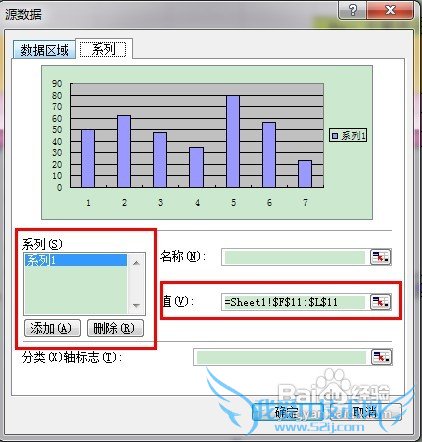 5其实有一种更简单的方法,那就是利用“选择性粘贴”来实现。先选择要增加为新数据
5其实有一种更简单的方法,那就是利用“选择性粘贴”来实现。先选择要增加为新数据
系列的单元格。
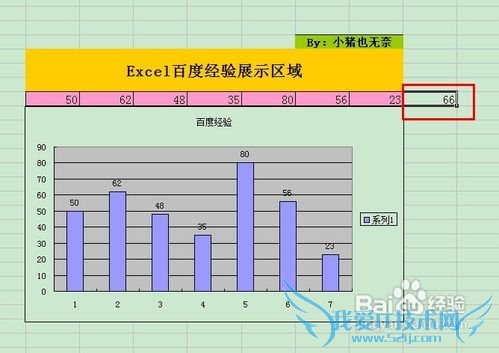 6然后将单元格中数据“复制”到剪贴板上。再选择该图表,执行“编辑”
6然后将单元格中数据“复制”到剪贴板上。再选择该图表,执行“编辑”
菜单中的“选择性粘贴”命令。
 7在弹出的对话框中选择“新建系列”。
7在弹出的对话框中选择“新建系列”。
 8系统就会自动增加一个序列,而不会继续遵从之前的图表逻辑,即根据源数据的位置来判断是增加新据点还是增加新序列。
8系统就会自动增加一个序列,而不会继续遵从之前的图表逻辑,即根据源数据的位置来判断是增加新据点还是增加新序列。
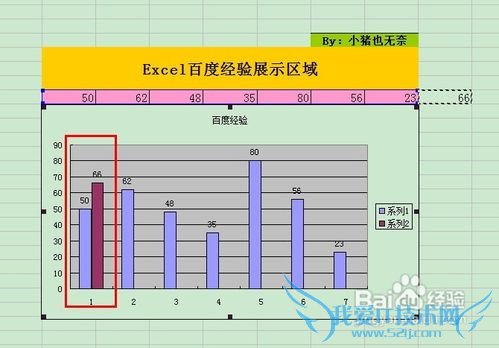 9如果用户选择“新建据点”,则会在原系列中新增一个据点。
9如果用户选择“新建据点”,则会在原系列中新增一个据点。

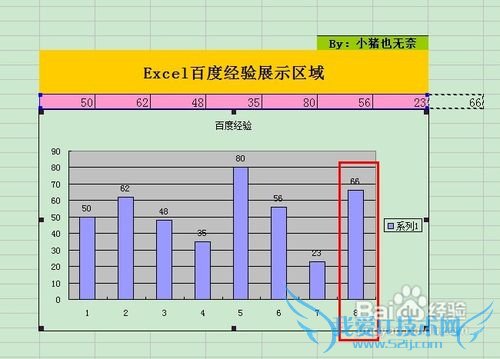
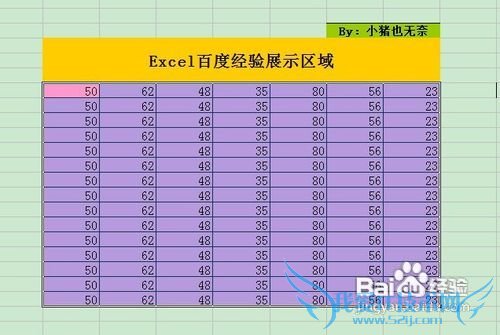 2再单击“格式”菜单中的“条件格式”命令。在弹出的对话框中,在“条件1”下拉列表中选择“公式”项,并在右边文本框中输入“=MOD(ROW(),2)=0”。
2再单击“格式”菜单中的“条件格式”命令。在弹出的对话框中,在“条件1”下拉列表中选择“公式”项,并在右边文本框中输入“=MOD(ROW(),2)=0”。
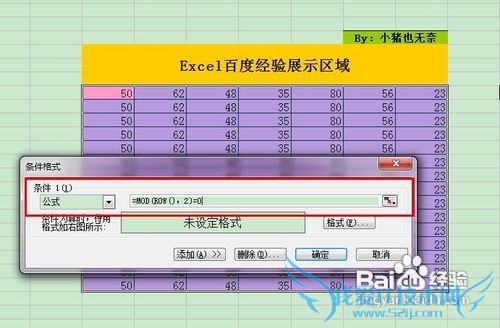 3再单击“格式”按钮。
3再单击“格式”按钮。
 4在弹出的对话框中选择“图案”选项卡,在调色板中选择喜欢的背景色,当然,也可以对字体以及其他方面进行设置,最后单击“确定”按钮完成。
4在弹出的对话框中选择“图案”选项卡,在调色板中选择喜欢的背景色,当然,也可以对字体以及其他方面进行设置,最后单击“确定”按钮完成。
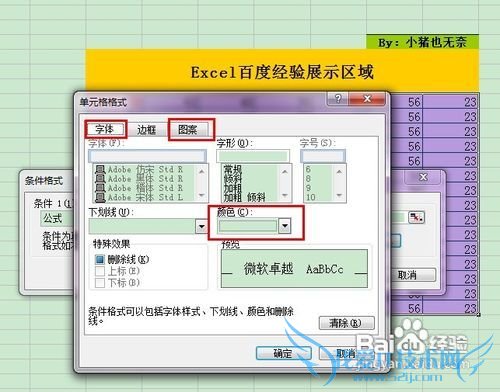 5设置完成后,点击确定。
5设置完成后,点击确定。
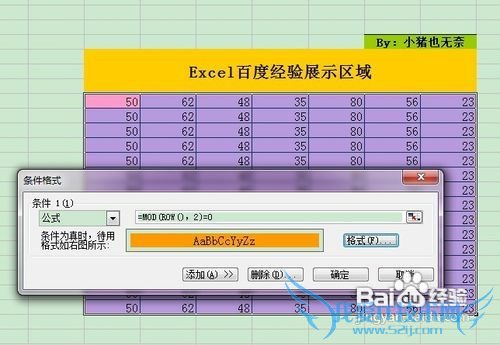 6这样,就可以完成单元格颜色交叉分辨,的确有缓解复杂数据对于搜索以及校对压力的效果。
6这样,就可以完成单元格颜色交叉分辨,的确有缓解复杂数据对于搜索以及校对压力的效果。
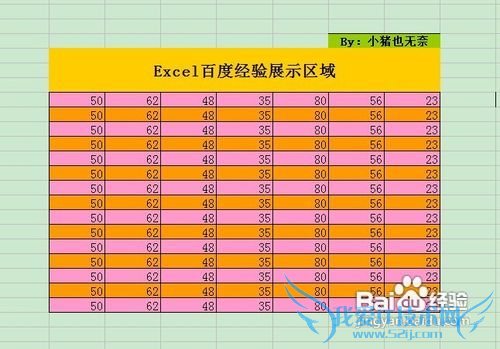 7这里呢,我们就提到了类似与编码的知识,"=MOD(ROW(),2)=0“,通过这个公式,我们就可以设计列的交叉样式了,只要我们把公式改为:"=MOD(COLUMN(),2)=0“即可。
7这里呢,我们就提到了类似与编码的知识,"=MOD(ROW(),2)=0“,通过这个公式,我们就可以设计列的交叉样式了,只要我们把公式改为:"=MOD(COLUMN(),2)=0“即可。
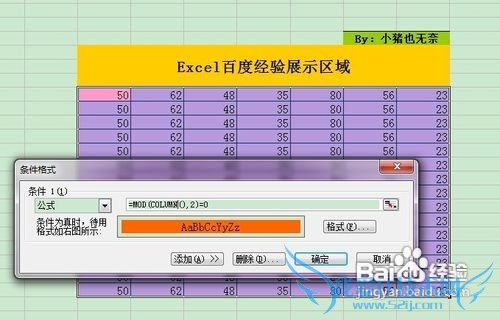 8这样列就出现了交叉的样式了。
8这样列就出现了交叉的样式了。
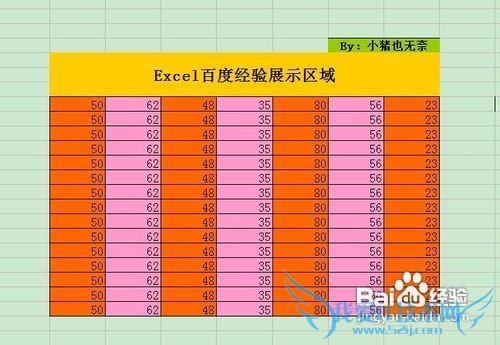
前期准备工作(包括相关工具或所使用的原料等)
Office系列的Excel图表的创建、插入以及类型转换
1首先选择好要创建图表的单元格,然后按下“F11”键或按下“Alt+F1”组合键,都可以快速建立一个图表。
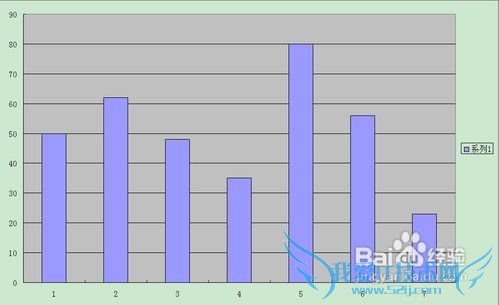 2这个是未经修饰的图表,这种方式创建的图表会保存为一个以“chart+数字”形式命名的工作表文件,可以在编辑区的左下角找到并打开它。同样,我们可以在初始的图表中进行图表的修改。
2这个是未经修饰的图表,这种方式创建的图表会保存为一个以“chart+数字”形式命名的工作表文件,可以在编辑区的左下角找到并打开它。同样,我们可以在初始的图表中进行图表的修改。 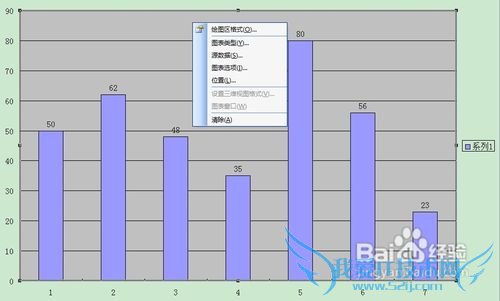 3除了利用组合键外,还可以利用快捷按钮来实现。系统提供的该功能的快捷按钮不是默认
3除了利用组合键外,还可以利用快捷按钮来实现。系统提供的该功能的快捷按钮不是默认的显示按钮,需要自行添加。单击“工具”菜单中的“自定义”命令,然后选择“命令”
选项卡,在“类别”列表中选择“制作图表”项,再在“命令”列表中找到“默认图表”
项,将其拖动到工具栏的适当位置。以后只要单击该按钮就可以完成图表的创建了。该方
法创建的图表和用菜单命令创建的一样,直接插入到当前工作表中。 4图表创建以及修改完成后,我们要把图表转换成对象插入到Excel的工作表中,右键图表,在弹出的菜单中选择“位置”。
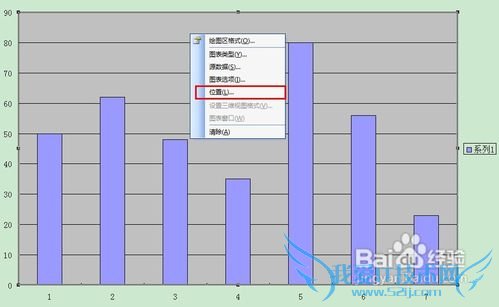 5在弹出的图表位置对话框中,我们选择“作为其中的对象插入”。
5在弹出的图表位置对话框中,我们选择“作为其中的对象插入”。 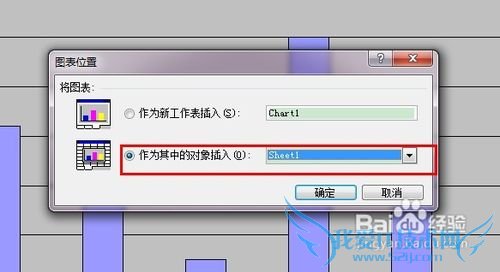 6之前我们也有说过,作为对象插入,对于后期的逻辑编程有很大的帮助,转换完成后,图表就自行以对象的形式插入到工作表中。
6之前我们也有说过,作为对象插入,对于后期的逻辑编程有很大的帮助,转换完成后,图表就自行以对象的形式插入到工作表中。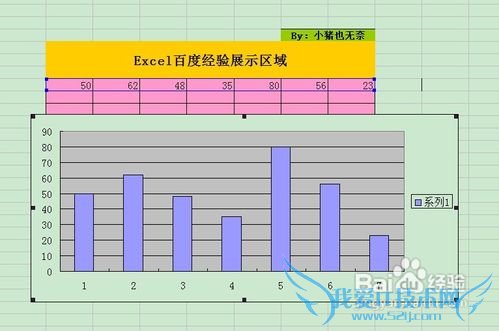
直接为图表增加新的数据
1首先选择该图表,然后右键图表,在弹出的菜单中选择“源数据”命令。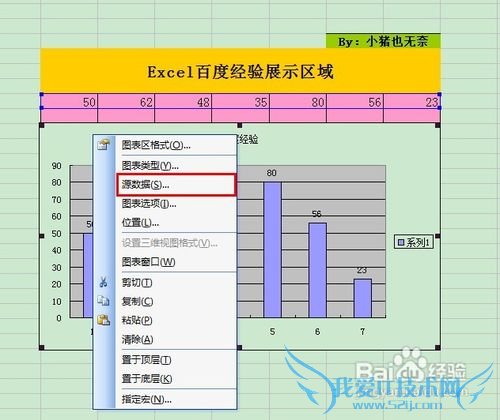 2可以在“数据区域”选择卡里,将要添加的单元格绑定。
2可以在“数据区域”选择卡里,将要添加的单元格绑定。 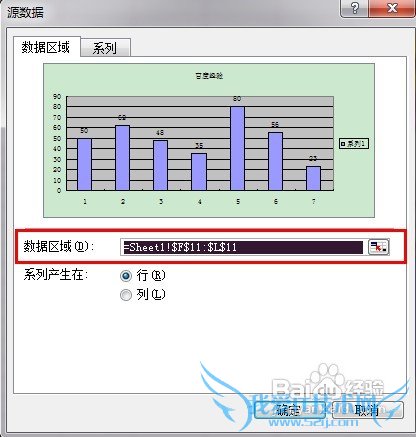
 3系统会自动识别出添加的数据,然后进行系列的添加。
3系统会自动识别出添加的数据,然后进行系列的添加。 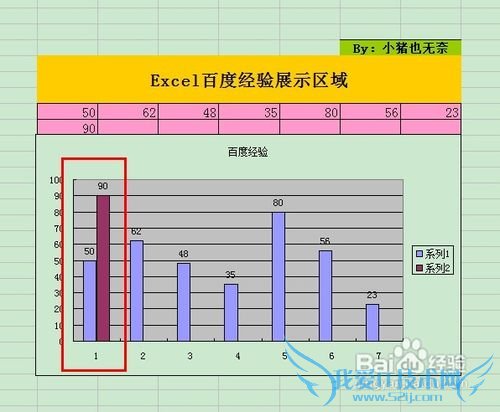 4用户也可以在“系列”选项卡,单击“添加”按钮,接着将光标定位在“值”文本框中,最后单击要添加新数据系列的单元格。该单元格的信息就会添加在“值”文本框中了。同样,如果用户不想增加新的系列,想在原有的系列中增加,选中要增加的序列,仅修改对应的值即可,最后单击“确定”按钮完成即可。
4用户也可以在“系列”选项卡,单击“添加”按钮,接着将光标定位在“值”文本框中,最后单击要添加新数据系列的单元格。该单元格的信息就会添加在“值”文本框中了。同样,如果用户不想增加新的系列,想在原有的系列中增加,选中要增加的序列,仅修改对应的值即可,最后单击“确定”按钮完成即可。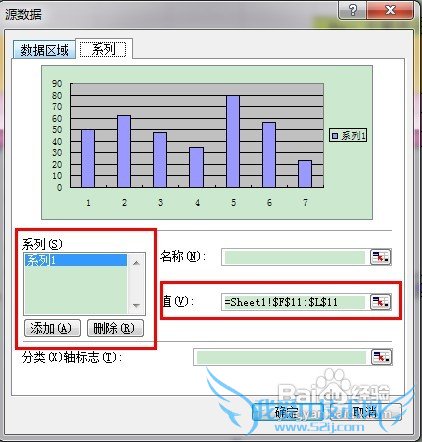 5其实有一种更简单的方法,那就是利用“选择性粘贴”来实现。先选择要增加为新数据
5其实有一种更简单的方法,那就是利用“选择性粘贴”来实现。先选择要增加为新数据系列的单元格。
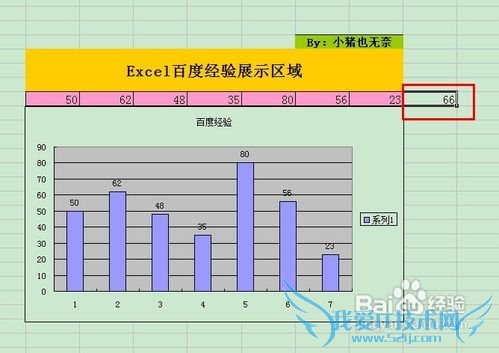 6然后将单元格中数据“复制”到剪贴板上。再选择该图表,执行“编辑”
6然后将单元格中数据“复制”到剪贴板上。再选择该图表,执行“编辑”菜单中的“选择性粘贴”命令。
 7在弹出的对话框中选择“新建系列”。
7在弹出的对话框中选择“新建系列”。  8系统就会自动增加一个序列,而不会继续遵从之前的图表逻辑,即根据源数据的位置来判断是增加新据点还是增加新序列。
8系统就会自动增加一个序列,而不会继续遵从之前的图表逻辑,即根据源数据的位置来判断是增加新据点还是增加新序列。 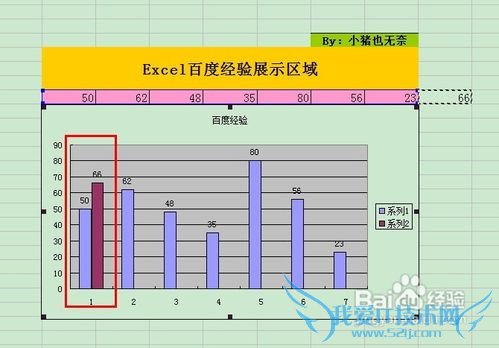 9如果用户选择“新建据点”,则会在原系列中新增一个据点。
9如果用户选择“新建据点”,则会在原系列中新增一个据点。
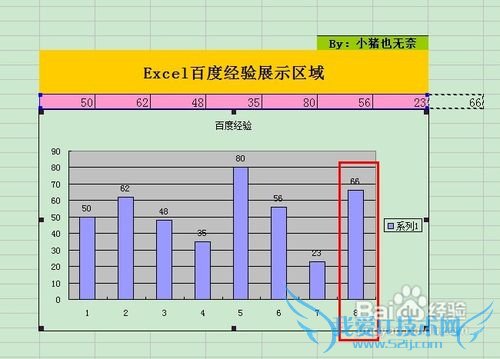
让单元格数据变得更醒目
1首先选中需设置阴影间隔效果的单元格。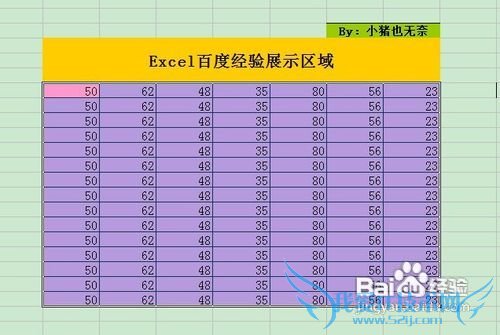 2再单击“格式”菜单中的“条件格式”命令。在弹出的对话框中,在“条件1”下拉列表中选择“公式”项,并在右边文本框中输入“=MOD(ROW(),2)=0”。
2再单击“格式”菜单中的“条件格式”命令。在弹出的对话框中,在“条件1”下拉列表中选择“公式”项,并在右边文本框中输入“=MOD(ROW(),2)=0”。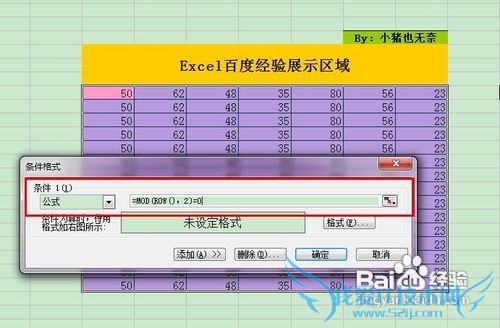 3再单击“格式”按钮。
3再单击“格式”按钮。 4在弹出的对话框中选择“图案”选项卡,在调色板中选择喜欢的背景色,当然,也可以对字体以及其他方面进行设置,最后单击“确定”按钮完成。
4在弹出的对话框中选择“图案”选项卡,在调色板中选择喜欢的背景色,当然,也可以对字体以及其他方面进行设置,最后单击“确定”按钮完成。 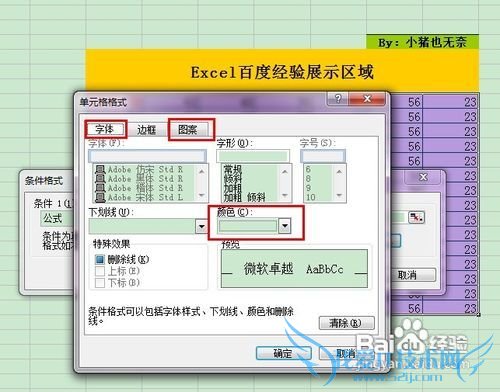 5设置完成后,点击确定。
5设置完成后,点击确定。 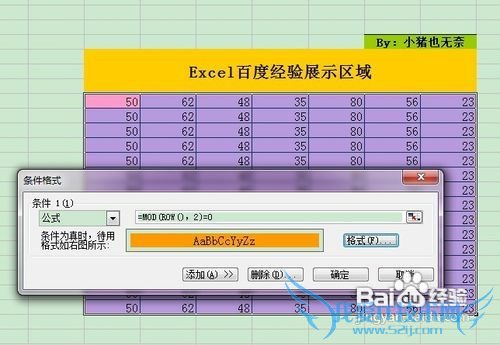 6这样,就可以完成单元格颜色交叉分辨,的确有缓解复杂数据对于搜索以及校对压力的效果。
6这样,就可以完成单元格颜色交叉分辨,的确有缓解复杂数据对于搜索以及校对压力的效果。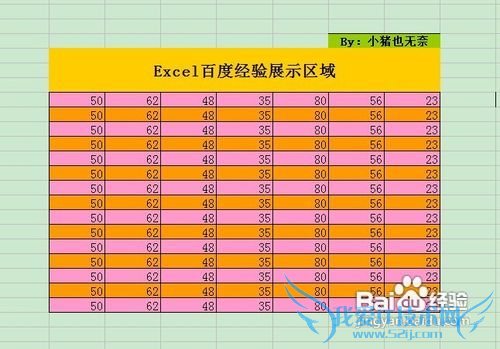 7这里呢,我们就提到了类似与编码的知识,"=MOD(ROW(),2)=0“,通过这个公式,我们就可以设计列的交叉样式了,只要我们把公式改为:"=MOD(COLUMN(),2)=0“即可。
7这里呢,我们就提到了类似与编码的知识,"=MOD(ROW(),2)=0“,通过这个公式,我们就可以设计列的交叉样式了,只要我们把公式改为:"=MOD(COLUMN(),2)=0“即可。 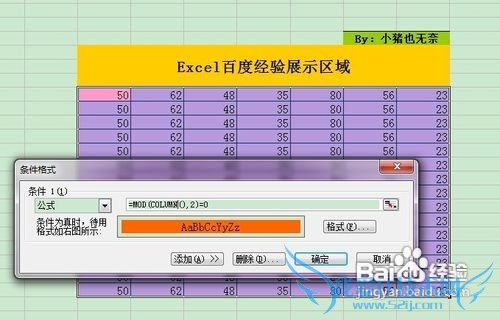 8这样列就出现了交叉的样式了。
8这样列就出现了交叉的样式了。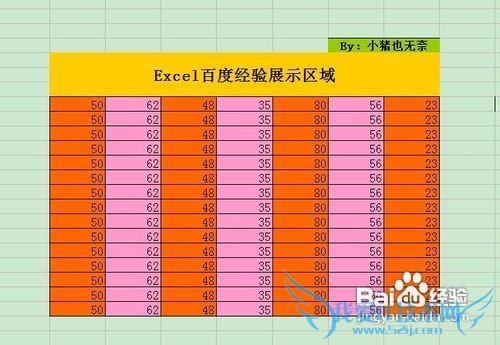
注意事项
图表相对来说是比较简单的,但是要实现复杂数据的联动还是有一定的难度的,后期的经验会逐步推出,大家敬请期待!经验内容仅供参考,如果您需解决具体问题(尤其法律、医学等领域),建议您详细咨询相关领域专业人士。作者声明:本文系本人依照真实经历原创,未经许可,谢绝转载。- 评论列表(网友评论仅供网友表达个人看法,并不表明本站同意其观点或证实其描述)
-
